win10蓝屏修复方法是什么呢,大家在使用win10的过程中可能遇到过蓝屏的崩溃问题,这个时候一般大家都很讨厌但是没办法必须要接受,不过蓝屏后重启并不是直接就能正常运行系统,最好还要进行修复一下,杜绝下一次再出现。下面就带来了win10蓝屏修复方法介绍,大家可以跟着步骤进行操作。
win10蓝屏修复方法是什么
1、强制开关机电脑,重复这些开关机步骤1~2三次。
2、直到出现“自动修复”界面,点击“高级修复选项”进入。
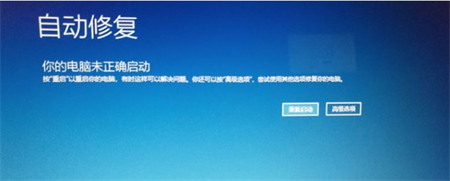
3、然后继续点击“疑难解答”——“高级选项”。
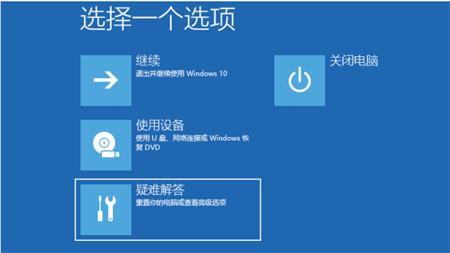
4、点击“启动设置”进入后,继续点击“重启”。
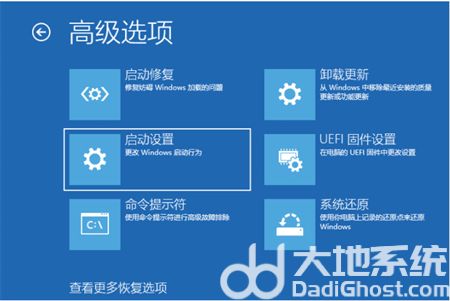
5、系统重启以后,根据需要选择相应的“安全模式”进入。

6、进入安全模式后,判断是否是近期安装的个别软件或驱动不兼容,电脑中毒等导致蓝屏。直接卸载掉新安装的软件或者驱动,并杀毒即可修复解决。
相关阅读
热门教程
最新教程